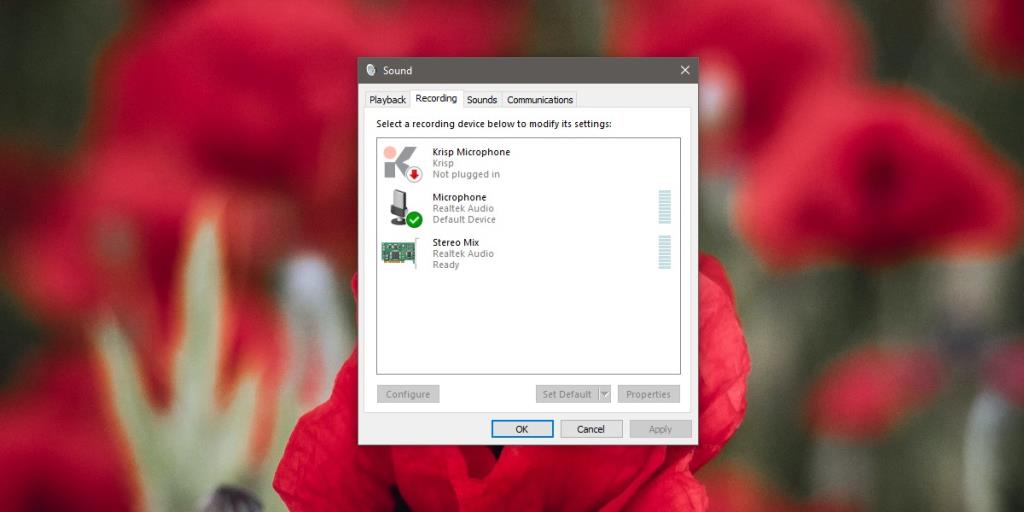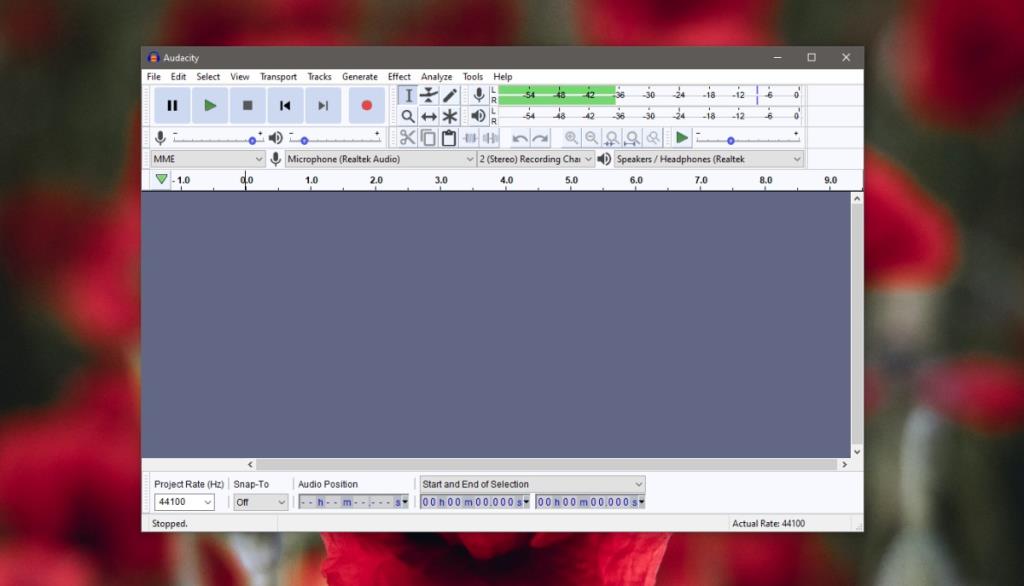Un microphone ne fonctionne pas toujours immédiatement sous Windows 10. Les pilotes jouent un rôle important dans le fonctionnement d'un micro, mais même lorsque le périphérique est détecté et s'affiche dans le Gestionnaire de périphériques, il peut ne pas fonctionner ou il peut y avoir du bruit dans l'enregistrement. Parfois, une application peut ne pas être en mesure de le récupérer. Il peut y avoir toutes sortes de raisons pour lesquelles un micro ne fonctionne pas ou ne fonctionne pas bien sous Windows 10. Avant de pouvoir résoudre le problème, vous devez trouver de quoi il s'agit et c'est une bonne idée de d'abord tester le microphone.

Tester un microphone sous Windows 10
1. Vérifiez l'entrée du son par le système d'exploitation
Pour vérifier si votre micro capte réellement un son, vérifiez-le dans le Panneau de configuration.
- Ouvrez le Panneau de configuration .
- Allez dans Matériel et son>Son.
- Allez dans l' onglet Enregistrement.
- Sélectionnez le micro et vous verrez une barre de pouls à côté. Parlez dans votre micro et voyez si la barre affiche une activité. Si c'est le cas, le micro détecte l'entrée du son. S'il n'affiche aucune activité, cela signifie que le micro n'a pas été correctement configuré.
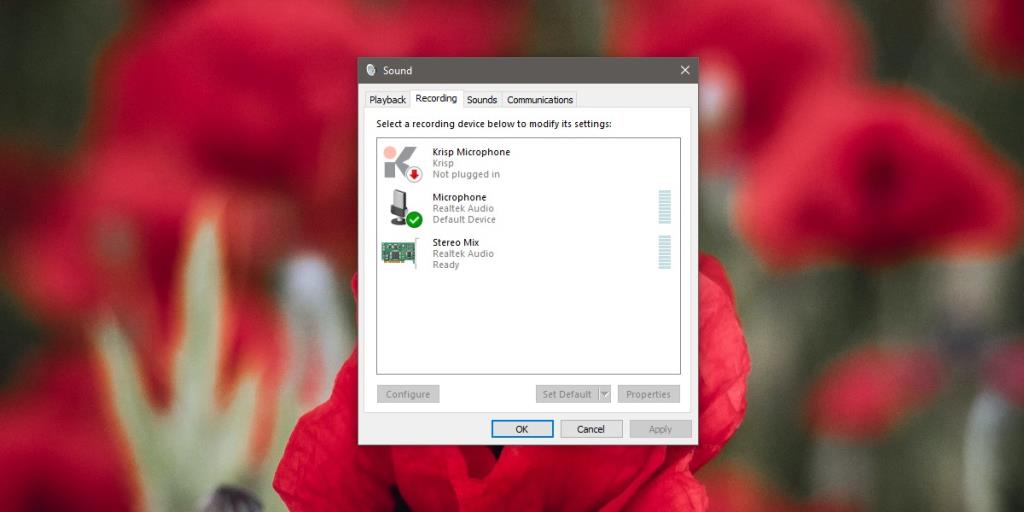
Tester l'entrée du son dans l'application
Vérifiez si l'application dans laquelle vous essayez d'utiliser le micro est capable de détecter l'entrée du micro.
- Ouvrez l'application et accédez à ses paramètres.
- Sélectionnez les paramètres audio et vous verrez une barre d'activité sous la liste déroulante du micro .
- Parlez dans le micro et voyez si la barre d'activité affiche une entrée détectée.
- Si votre application n'affiche pas l'activité du micro, utilisez Audacity et cliquez à l'intérieur du niveau du micro où il est écrit « Cliquez pour commencer la surveillance ».
- Parlez dans le micro et vérifiez la détection du son. Si l'application est incapable de détecter le son, il se peut qu'elle ne soit pas autorisée à utiliser le micro. Vous pouvez activer l'autorisation à partir de l'application Paramètres.
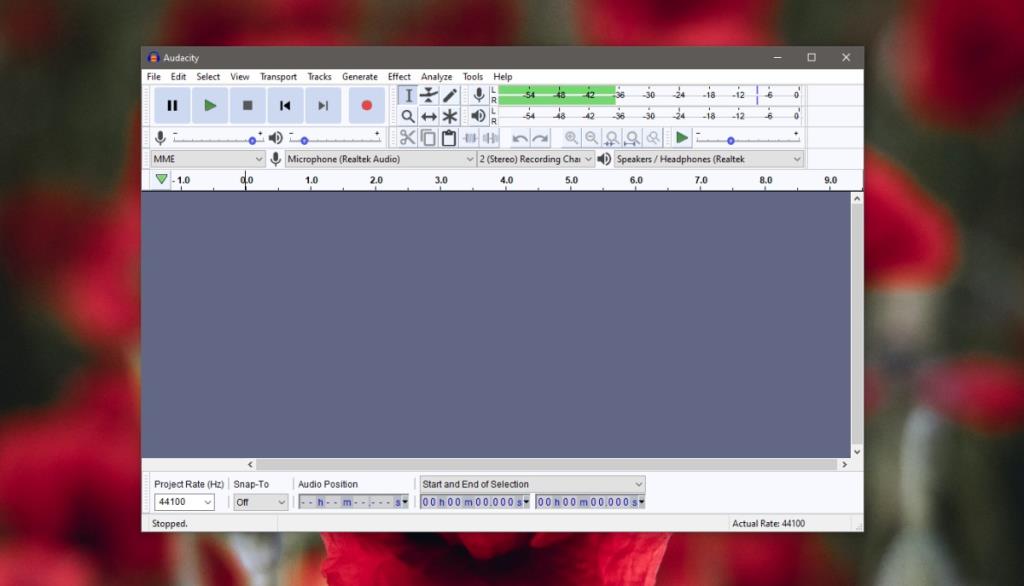
Conclusion
Un test de microphone n'est pas compliqué à réaliser. Si votre microphone est détecté par le système d'exploitation et non par une application, vous devez essayer de le tester dans plusieurs applications. Si une application particulière n'est pas en mesure de détecter le microphone, vous devez vérifier l'application Paramètres sous Confidentialité> Microphone pour vous assurer que l'application a accès à l'appareil. C'est aussi une bonne idée d'exécuter l'utilitaire de résolution des problèmes. Vous devez exécuter l'utilitaire de résolution des problèmes d'enregistrement audio à partir de l'application Paramètres (Mise à jour et sécurité > Dépannage). Vous devriez également consulter notre guide sur la façon de configurer un microphone avec un casque .